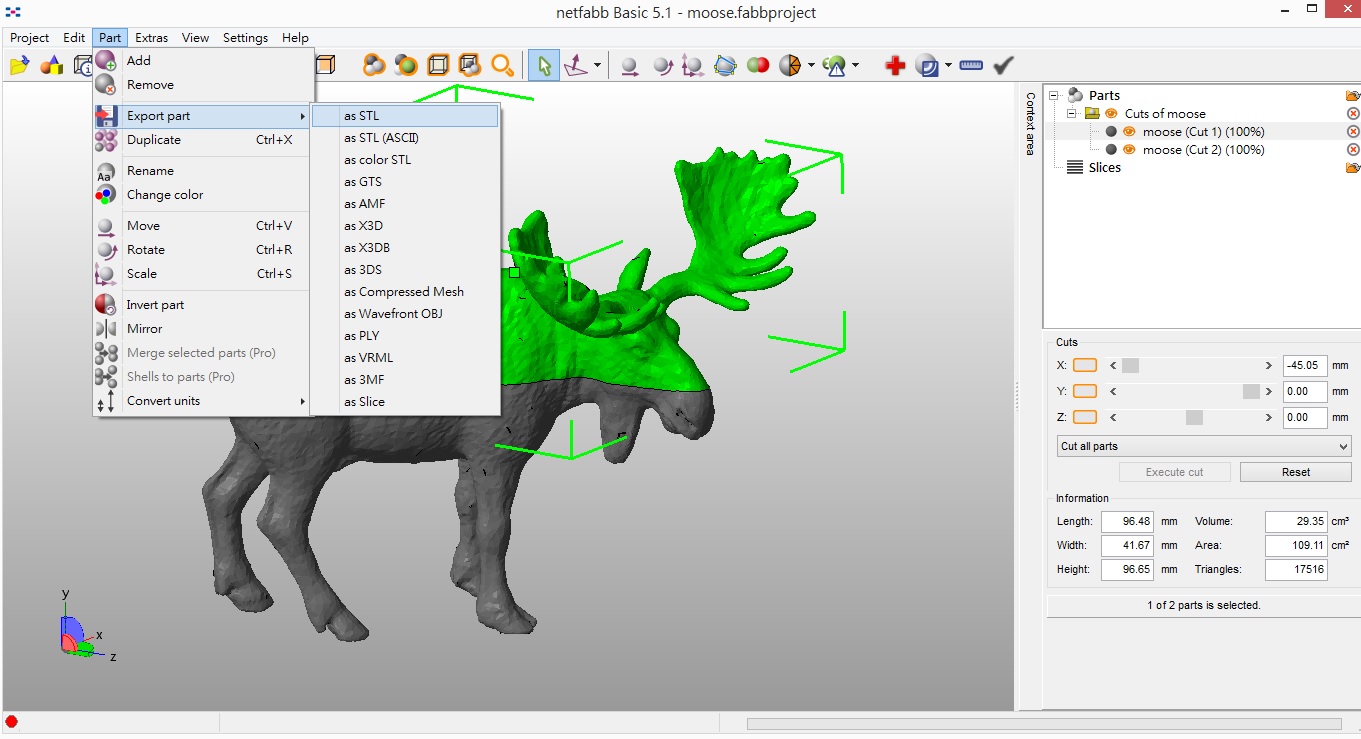玩3D列印機,最常碰到的一個問題就是要支撐材,不論你是用切片軟體自已長,還是用Meshmixer長支撐(想了解這點這裡),只要有支撐材,拆除時一定會造成表面受損,這是避也避不掉的情況,所以最好的列印方式就是不要有支撐材,那懸空的地方到底該怎麼辦呢?不用緊張,這時就要用連D選舉時常用的技巧"切割",把一切枷鎖斬斷!!
如果我不會畫3D圖,我該怎麼辦呢?別急!!今天小編就要來教大家用一個軟體,叫netfabb basic
首先,當然是去thingiverse下載一個你想要印的模型,想要知道怎麼下載的請按這裡。
小編是先下載了一隻鹿的模型
接著打開netfabb basic, 當然小編用的是試用版,所以他會問你要不要註冊,小編選擇了之後再說。然後按下左上角紅色框框的open file, 把你要切割的模型叫進來。
接著右邊有個X/Y/Z的位置,你可以自由的調整位置來改變你要的切割面。當然以這隻鹿來說,就是從正中間切割是最好的。
決定了你要切割的面後,按下EXECUTE CUT,就可以照您剛才要的面切下去
他會問你要切X/Y/Z軸,我的鹿的例子是Y軸,就按下 CUT IN Y
接著他會跑出模擬圖,這時只要再按下CUT,就會一刀二斷,跟斷水流大師兄一樣的切、切、切
切完之後,只要分開存檔成.STL檔,就可以啦!! 不過不用在SAVE或是SAVE AS,而是在EXPORT PART這裡唷~
之後只要再用你的切片軟體打開,就可以列印啦,印好再黏起來,就會完成一個漂亮的模型。
最後當然如果您的英文好的話,也可以聽聽完整介紹。